7、接下来要调节“文字副本”图层的不透明度。这一步是比较关键的一步,它将影响到最终效果的表现。通过调节该图层的不透明度来实现不同的效果。图层不透明度越低(即透明效果越明显),文本(或图案)将越呈现出不规则的扭曲效果。相反,图层不透明度越高,文本(或图案)则将越规则,越容易识别,但同时效果也会打折扣。所以,我们需要在两者之间选择一个平衡点。本例选择将图层不透明度设置为61%,在可识别性和图像效果之间取得平衡。

<图7>
8、选中“文字副本”图层,从菜单中选择“图层 > 新调整图层 > 色阶”(或者直接点击图层面板下的“新增调整图层”图标,选择“色阶”),在弹出的“色阶”对话框中,向左拖动右边的白色滑杆至输入色阶发生突变的位置附近,并注意观察图像的变化。

<图8-1>

<图8-2>
9、再从菜单中选择“图层 > 新调整图层 > 曲线”(或者直接点击图层面板下的“新增调整图层”图标,选择“曲线”),在“曲线”对话框中编辑曲线,将之成如图所示的抛物线状。
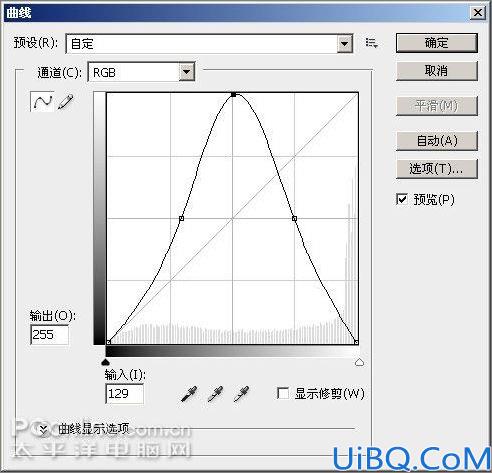
<图9-1>

<图9-2>








 加载中,请稍侯......
加载中,请稍侯......
精彩评论